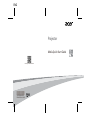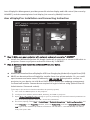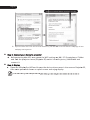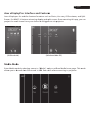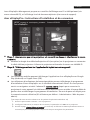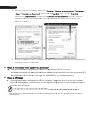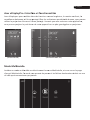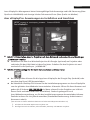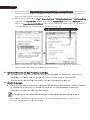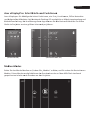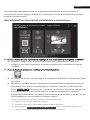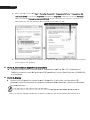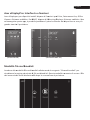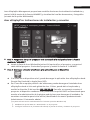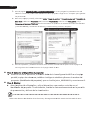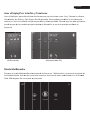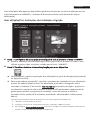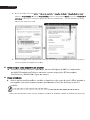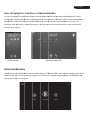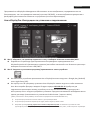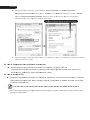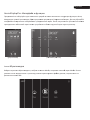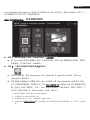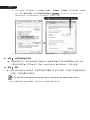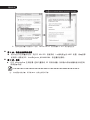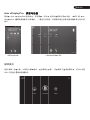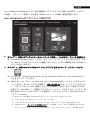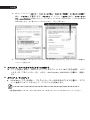Seite wird geladen ...
Seite wird geladen ...
Seite wird geladen ...
Seite wird geladen ...
Seite wird geladen ...
Seite wird geladen ...
Seite wird geladen ...
Seite wird geladen ...
Seite wird geladen ...

Deutsch
Acer eDisplayPro Management bietet leistungsfähige Drahtlosanzeige und LAN-Steuerung (über
Quelle via LAN/WLAN) und Anzeige lokaler Dokumente/Fotos (über Quelle via Medien).
Acer eDisplayPro: Anweisungen zu Installation und Anschluss
Schritt 1: Sicherstellen, dass Ihr Projektor mit dem Netzwerk verbunden ist, und Quelle per
„LAN/WLAN“ wählen
z Installieren Sie den Acer WirelessProjection-Kit-Dongle (optional) am Projektor oder
verbinden Sie das LAN-Kabel mit dem Projektor. Schalten Sie den Projektor ein und
wechseln Sie die Quelle per „LAN/WLAN“.
Schritt 2: Software/App für Ihr Gerät herunterladen und installieren
z Bei Mobilgeräten können Sie die App Acer eDisplayPro bei Google Play (Android) oder
aus dem App Store (iOS) herunterladen.
z Bei Notebook-/Desktop-PCs können Sie das Installationsprogramm von Acer eDisplayPro
von der globalen Acer-Webseite herunterladen. Alternativ öffnen Sie Ihren Browser und
geben die IP-Adresse
192.168.100.10
ein (dazu müssen Sie den Projektor per LAN mit
Ihrem Gerät verbinden und DHCP ausschalten). Dadurch gelangen Sie zur
Acer-Webseitenverwaltung, wo Sie das Installationsprogramm herunterladen können.
Zunächst müssen Sie sich jedoch anmelden (Standardnutzerkennung: Administrator /
Kennwort: admin).
(
Die Schritte in diesem Abschnitt basieren auf dem Betriebssystem Windows 10
)
1. Schalten Sie die DHCP-Option am Projektor aus.
2. Konfigurieren Sie IP-Adresse, Subnetzmaske, Gateway und DNS am Projektor.

S
z
S
z
Deutsch
3.
Ö
w
K
z
W
u
n
w
–
4.
Ö
n
a
S
chritt 3: I
h
z
Öffne
n
Smart
p
AcerP
r
S
chritt 4:
A
z
Öffne
n
ID (Pr
o
Kenn
w
Hinweis:
W
offizielle
n
Ö
ffnen Sie di
w
eisen Sie Ih
r
licken Sie z
u
W
ählen Sie a
n
d wählen
S
w
ählen Sie I
I
n
192.168.10
0
Ö
ffnen Sie ei
a
chstehend
e
h
r Gerät
m
n
Sie vor
S
p
hone / T
a
r
ojector_
X
A
nzeige
n
Sie die
A
oj
ektor-ID)
w
ort ein u
n
W
eitere Ein
n
Acer-Web
s
e Seite
Net
w
r
em PC dies
e
u
m Speiche
r
m PC (Note
b
S
ie E
Eigensch
n
ternetprot
o
0
.254) und
S
nen Brows
e
e
n Webseit
e
m
it dem P
r
S
tarten d
e
a
blet und
X
XXXXXX
X
A
pp eDispl
identisch
n
d schon
k
zelheiten z
u
s
eite herun
t
w
ork and S
h
e
lben Netz
w
n der Para
m
b
ook) S
Start
>
aften
. Wäh
l
o
koll (TCP/IP
ubnetzmas
k
r, geben Si
e
e
der Acer
W
r
ojektor v
e
r App die
suchen Si
e
X
und stel
l
a
yPro un
d
ist. Gebe
n
k
önnen Si
e
u
r Funktion
t
erladen kö
n
h
aring Cent
e
w
erkparam
e
m
eter auf „
O
>
S
Systemste
u
len Sie im F
e
P
v4)
. Geben
S
k
e ein, drüc
k
e
die Server
-
W
ebseitenve
e
rbinden
WLAN-Ei
n
e
nach de
len Sie ei
n
d
wählen
S
n
Sie dan
n
e
loslegen
finden Sie i
n
nen.
e
r (Netzwe
rk
e
ter zu, die
a
O
K“.
u
erung
> N
N
e
e
nster E
Eige
n
S
ie die IP-A
d
k
en Sie dan
n
IP-Adresse
(
rwaltung ei
n
stellung
e
m Projekt
n
e Verbin
d
S
ie das Ge
n
das am
S
.
n
der Bedie
n
k
- und Frei
g
a
uch an Ihr
e
e
tzwerkver
b
n
schaften
d
a
d
resse (IP-A
d
n
„OK“.
192.168.10
0
n.
e
n am No
t
o
rnamen
d
ung zu i
h
r
ät, desse
n
tartbildsc
h
n
ungsanleit
g
abecenter
)
e
m Projekto
b
indungen
>
a
s Register
A
d
resse zwisc
0
.10) zum A
u
t
ebook /
D
(Projektor
-
h
m her.
n
Name
m
hirm ang
e
ung, die Si
e
an Ihrem P
C
r
eingestell
t
>
L
LAN-Verbi
n
A
llgemein
u
n
h
en 192.16
8
u
frufen der
D
esktop-P
C
-
ID)
m
it der Pro
j
e
zeigte
e
von der
C
und
t
sind.
n
dung
n
d
8
.100.1
C
/
j
ector

Ac
e
Acer
und
A
Bild
s
Ger
ä
(
i
Me
d
Ruf
e
Med
ges
p
e
r eDis
p
eDisplay
P
A
ufgeteil
t
s
chirmauf
t
ä
t via Proj
e
i
OS/Andr
o
d
ien-M
o
n Sie den
ien. Diese
eicherten
p
layPro:
P
ro für M
o
t
er Bildsc
h
t
eilung. B
e
e
ktor an
e
o
id)
o
dus
Modus M
r Modus
e
Inhalte n
a
Schnit
t
o
bilgeräte
h
irm. Bei
N
e
i Ausfüh
r
e
ine größ
e
edien auf
e
rmöglich
t
a
ch Ansc
h
t
stelle
u
bietet Fu
N
otebook
-
r
ung dies
e
e
re Leinw
a
, indem Si
t
Ihnen d
a
h
luss an d
e
u
nd Fun
nktionen,
-
/Desktop
-
e
r App kö
n
a
nd projiz
i
(Wi
i
e „Medie
a
s Durchs
u
e
n Projekt
ktione
n
wie Foto
,
-
PCs ermö
g
n
nen Sie
d
i
eren.
ndows/M
a
n“ wähle
n
u
chen der
o
r.
n
,
Live-Ka
m
g
licht es B
d
en kleine
n
a
c OS)
n
, und Sie
a
uf dem
U
m
era, Offi
c
ildschirm
s
n Bildschi
r
sehen di
e
U
SB-Flash-
Deutsc
h
c
e-Betrach
s
piegelun
g
r
m von Ih
r
e
Startseit
e
Laufwerk
h
ter
g
und
r
em
e
von
Seite wird geladen ...
Seite wird geladen ...
Seite wird geladen ...
Seite wird geladen ...
Seite wird geladen ...
Seite wird geladen ...
Seite wird geladen ...
Seite wird geladen ...
Seite wird geladen ...
Seite wird geladen ...
Seite wird geladen ...
Seite wird geladen ...
Seite wird geladen ...
Seite wird geladen ...
Seite wird geladen ...
Seite wird geladen ...
Seite wird geladen ...
Seite wird geladen ...
Seite wird geladen ...
Seite wird geladen ...
Seite wird geladen ...
Seite wird geladen ...
Seite wird geladen ...
Seite wird geladen ...
Seite wird geladen ...
Seite wird geladen ...
Seite wird geladen ...
Seite wird geladen ...
Seite wird geladen ...
-
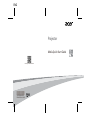 1
1
-
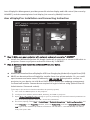 2
2
-
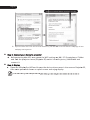 3
3
-
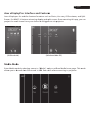 4
4
-
 5
5
-
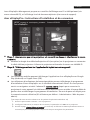 6
6
-
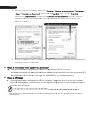 7
7
-
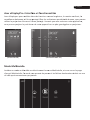 8
8
-
 9
9
-
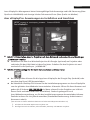 10
10
-
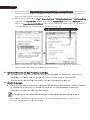 11
11
-
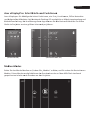 12
12
-
 13
13
-
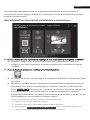 14
14
-
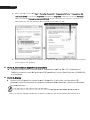 15
15
-
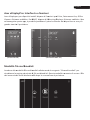 16
16
-
 17
17
-
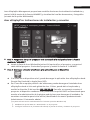 18
18
-
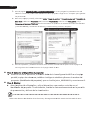 19
19
-
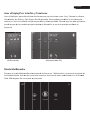 20
20
-
 21
21
-
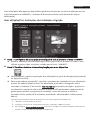 22
22
-
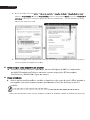 23
23
-
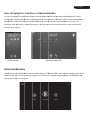 24
24
-
 25
25
-
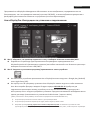 26
26
-
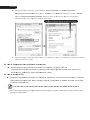 27
27
-
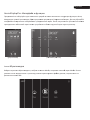 28
28
-
 29
29
-
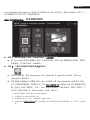 30
30
-
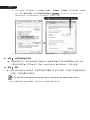 31
31
-
 32
32
-
 33
33
-
 34
34
-
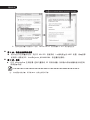 35
35
-
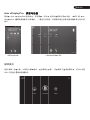 36
36
-
 37
37
-
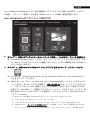 38
38
-
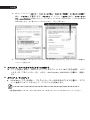 39
39
-
 40
40
-
 41
41
Acer S1286HN Schnellstartanleitung
- Typ
- Schnellstartanleitung
in anderen Sprachen
- English: Acer S1286HN Quick start guide
- français: Acer S1286HN Guide de démarrage rapide
- español: Acer S1286HN Guía de inicio rápido
- italiano: Acer S1286HN Guida Rapida
- português: Acer S1286HN Guia rápido
- 日本語: Acer S1286HN クイックスタートガイド
Verwandte Artikel
-
Acer P1385WB Schnellstartanleitung
-
Acer K135 Schnellstartanleitung
-
Acer WirelessCAST (MWA3) Bedienungsanleitung
-
Acer WirelessCAST (MWA3) Benutzerhandbuch
-
Acer U5520B Benutzerhandbuch
-
Acer WirelessCAST (MWA3) Schnellstartanleitung
-
Acer P5307WB Schnellstartanleitung
-
Acer K132 Bedienungsanleitung
-
Acer K650i Benutzerhandbuch
-
Acer K335 Schnellstartanleitung